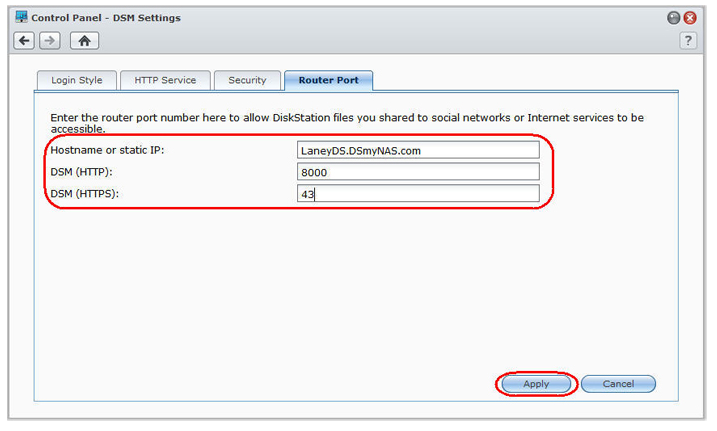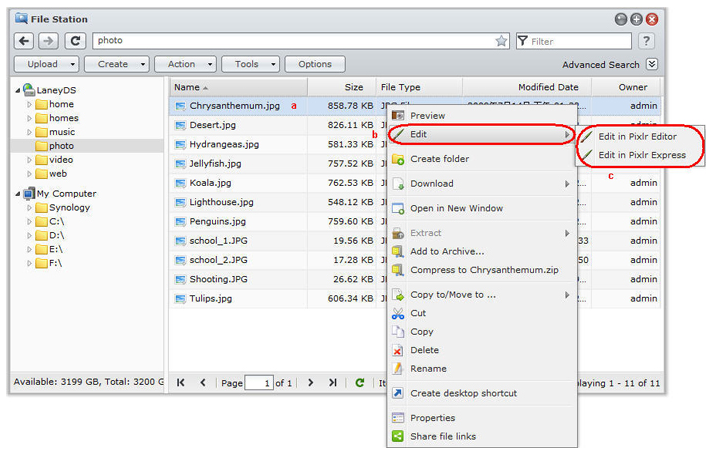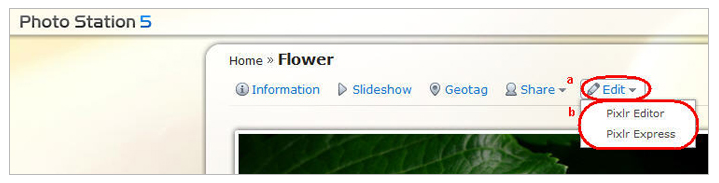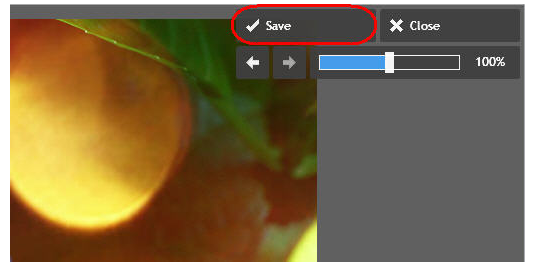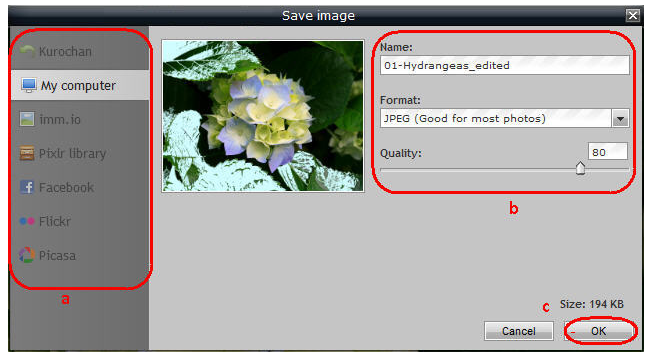Lưu trữ, chia sẻ và điều chỉnh ảnh ngay trên thiết bị lưu trữ Synology
Thiết bị NAS Synology được thiết kế dùng để lưu trữ, sao chép và chia sẻ hình ảnh thông qua internet . Thêm vào đó, Synology DSM cho phép người dùng có thể chỉnh sửa hình ảnh ngay trên giao diện web riêng của mình mà không cần phải cài đặt thêm bất cứ phần mềm hiệu chỉnh nào khác nữa như Window Photo Viewer, Paint, Microsoft Office, Photoshop…
Bài viết này sẽ hướng dẫn bạn chỉnh sửa các hình ảnh với File Station, Photo Viewer, Photo Station bằng phần mềm hiệu chỉnh trên nền Web thân thiện. Đồng thời, hướng dẫn việc sao lưu hình ảnh trên Photo Station, Computer và các mạng xã hội.
Đầu tiên
Phải đảm bảo thiết bị NAS Synology của bạn đã hoàn thành các công việc sau :
- Lắp đặt các phần cứng cho NAS Synology.
- Cài đặt các phần mềm DSM – hệ điều hành chạy trên nền Web của Synology
- Chạy Raid và tạo dữ liệu chia sẽ.
- Bạn phải có tài khoản Admin để quản lý dữ liệu trên Web
- Xây dựng việc truy cập từ xa bằng Internet cho thiết bị Synology. Nếu bạn tự thiết lập kết nối đến Router của bạn và cổng không phải là 5000 hoặc 5001, thì bạn vào Main Menu > Control Panel > DSM Setting >. Chọn thẻ Router Port , click Apply để thiết lập port cho router của bạn.
- Kích hoạt tính năng Photo Station để chỉnh sửa hình ảnh
Điều chỉnh hình ảnh bằng File Station, Photo Viewer hoặc Photo Station
1) Điều chỉnh hình ảnh bằng File Station
- Đăng nhập vào DiskStation bằng tài khoản admin hoặc người dùng có phân quyền điều chỉnh thông tin . Vào Main Menu > File Station
- Duyệt tìm các tập tin có chứa hình ảnh, sau đó tiến hành các bước sau:
Click chuột phải vào photo
Vào edit
Chọn hiệu chỉnh bằng Pixlr Editor hoặc Pixlr Express
- Hình ảnh được chọn sẽ được mở trên trình duyệt mới. Bạn có thể xem hình ảnh và chỉnh sửa hình ảnh bằng những công cụ có sẵn.
2) Điều chỉnh hình ảnh bằng Photo Viewer
- Đăng nhập vào DiskStation bằng tài khoản admin hoặc người dùng có phân quyền điều chỉnh thông tin. Vào Main Menu > File Station
- Duyệt tìm các tập tin có chứa hình ảnh, double click vào photo và xem hình trên Photo Viewer , sau đó tiến hành các bước sau:
Di chuyển chuột đến góc bên trái phía dưới, click chuột vào biểu tưởng hình cây bút
Chọn Pixlr Editor hoặc Pixlr Express
- Hình ảnh được chọn sẽ được mở trên Browser Window mới. Bạn có thể xem hình ảnh và chỉnh sửa hình ảnh bằng những công cụ có sẵn.
3) Điều chỉnh hình ảnh bằng Photo Station
- Kích hoạt Photo Station
- Đăng nhập vào Photo Station bằng tài khoản Admin hoặc đăng nhập vào PhotoStation riêng của bạn.
- Duyệt tìm hình ảnh bạn muốn chỉnh sửa, và tiến hành các bước sau:
Click Edit
Chọn Pixlr Editor hoặc Pixlr Express
- Hình ảnh được chọn sẽ được mở trên Browser Window mới. Bạn có thể xem hình ảnh và chỉnh sửa hình ảnh bằng những công cụ có sẵn.
Lưu các hình ảnh đã chỉnh sửa
1) Lưu hình ảnh đã được chỉnh sửa bằng Pixlr Express
Click Save
Đặt tên, chọn chất lượng hình ảnh đã chỉnh sửa, rồi Click Save
Những hình ảnh đã được chỉnh sửa sẽ được lưu ở vi trí ban đầu trên DiskStation. Nếu như bạn không đặt tên mới , thì hình ảnh sẽ được lưu theo tên ban đầu và kèm theo 1 con số.
2) Lưu hình ảnh đã được chỉnh sửa bằng Pixlr Editor
- Chọn File > Save
- Thực hiện các bước sau:
Chọn vị trí, mà vi trí ban đầu của hình ảnh trên DiskStation, Computer hoặc trên các trang mạng xã hội khác.
Đặt tên, chọn định dạng và chất lượng hình ảnh
Chọn OK
- Các hình ảnh đã được chỉnh sửa sẽ được lưu trữ ở vị trí mà bạn chọn lựa.